Cómo reparar el error de actualización de Windows 0x80080005 en Windows 10
¿Quieres saber el significado del error x80080005 en Windows 10? Hay muchas cosas que pueden salir mal con el módulo de Windows Update 10. De los muchos errores recuperables, el Error 0x80080005 es una de las fallas que tiene muchos factores causantes.
Las personas que encuentren este error no podrán comenzar a descargar la actualización solicitada en sus computadoras. Esto se debe a factores externos o internos. Esto incluye software de terceros o componentes generales de Windows Update. Hoy te ayudaremos a resolver este problema sin importar el motivo del error.
Error de actualización de Windows 0x80080005
Antes de comenzar, puedes crear un punto de restauración del sistema primero, ya que puede ayudarte a deshacer los cambios no deseados.
Aquí puedes leer sobre: Qué Es Adobe GC Invoker, Qué Hace Y 4 Métodos Para Deshabilitarlo Si Hay Un Error
0x80080005 ¿Qué es y qué causa?
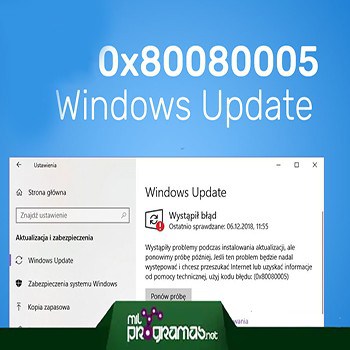
Al buscar actualizaciones en Windows 10, se muestra el error 0x80080005, que impide que Windows Update se ejecute e instale actualizaciones.
Algunos usuarios tienen malas asociaciones con las actualizaciones de Windows, principalmente debido al servicio Windows Update, que se encarga de encontrarlas e instalarlas.
Mira También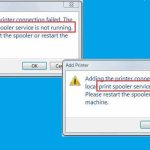 Solucionar Error Print Spooler Keep Stopping Windows 10
Solucionar Error Print Spooler Keep Stopping Windows 10Los problemas a menudo están relacionados con la búsqueda de actualizaciones y, a veces, el servicio Windows Update se niega a obedecer; por ejemplo, un momento después de comenzar la búsqueda, se detiene repentinamente y muestra el error 0x80080005 con el siguiente contenido:
"Hubo problemas al instalar la actualización, pero volveremos a intentarlo más tarde. Si el problema persiste y desea buscar en Internet u obtener información del soporte técnico, use el código de error: (0x80080005)"
Este error significa que Windows Update ha detectado un problema y no puede continuar. La causa más común son problemas con las carpetas del sistema Catroot2 y SoftwareDistribution que utiliza el servicio de actualización de Windows.
Afortunadamente, este problema es bastante fácil de solucionar restableciendo ambas carpetas. ¿Cómo hacerlo? sigue leyendo para darte la respuesta:
Método 1: soluciona el error 0x80080005 en Windows Update limpiando directorios temporales
La solución es el reseteo antes mencionado de las carpetas SoftwareDistribution y Catroot2. Sin embargo, los utilizan los servicios del sistema que se ejecutan en segundo plano, por lo que ciertos servicios deben detenerse antes de continuar con la operación real. Esto es lo que debes hacer:
- Paso 1: Después de detener los servicios, reinicia las carpetas, dejando espacio para que el sistema genere nuevos equivalentes y luego reinicias todo.
- Paso 2: Puedes hacer todo usando el símbolo del sistema y los comandos apropiados. Esto hará que todo el procedimiento sea mucho más fácil y acelerará todos los pasos. Para esto, necesitarás ejecutar el símbolo del sistema en modo administrador.
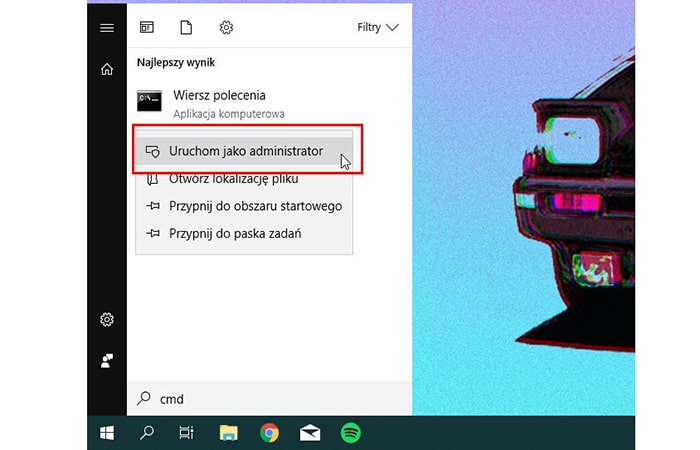
- Paso 3: Expulsa el menú Inicio en Windows 10, luego busca comandos CMD. El símbolo del sistema se muestra en la lista de elementos encontrados.
- Paso 4: Haz clic derecho sobre él y seleccione "Ejecutar como administrador". Aparecerá una ventana del símbolo del sistema en modo administrador en tu pantalla.
- Paso 5: Ahora, debes detener los servicios del sistema relacionados con Windows Update. Para hacer esto, escribe los siguientes comandos en el símbolo del sistema, confirmando cada uno con Enter.
- net stop wuauserv
- net stop cryptSvc
- bits de parada netos
- net stop msiserver
NOTA: Esto detendrá cualquier servicio que pueda interponerse en tu camino. Si alguno de ellos ya ha sido detenido, no te preocupes.
Mira También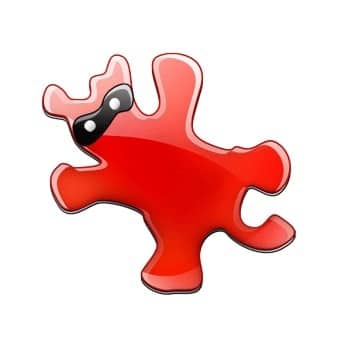 Qué Es IrfanView. Usos, Características, Opiniones, Precios
Qué Es IrfanView. Usos, Características, Opiniones, Precios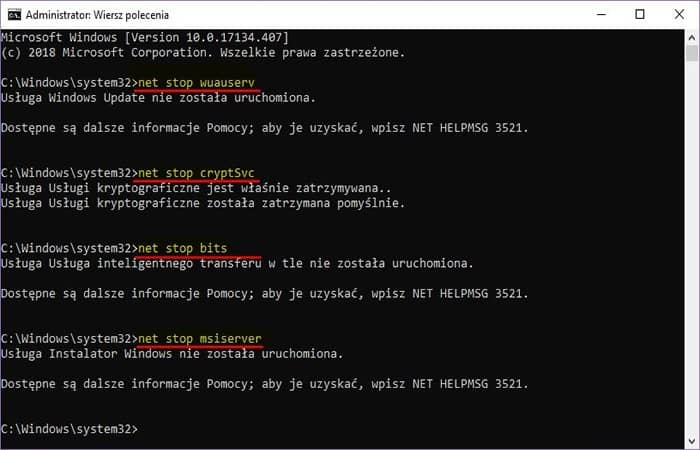
- Paso 6: Ahora necesitarás cambiar el nombre de las carpetas SoftwareDistribution y Catroot2 a otra cosa para que el sistema ya no las detecte. Esto hará que Windows Update regenere estas carpetas, lo que solucionará el error 0x80080005. Para hacer esto, escribe los siguientes dos comandos, confirmando cada uno con Enter:
- ren C: \ Windows \ SoftwareDistribution SoftwareDistribution.stare
- ren C: \ Windows \ System32 \ catroot2 Catroot2.stare
NOTA: Se cambiará el nombre de ambas carpetas a un nombre diferente con "antiguo" al final.

- Paso 7: Ahora puedes restaurar los servicios que paraste escribiendo los siguientes comandos y confirmando cada uno con la tecla Enter:
- net start wuauserv
- net start cryptSvc
- bits de inicio neto
- net start msiserver
- Paso 8: Los servicios se volverán a habilitar y regenerarán las carpetas que has cambiado de nombre. Ahora todo lo que necesitas hacer es reiniciar tu computadora, luego ingresar a la configuración de Windows 10 e ir a la pestaña "Actualización y seguridad> Actualización de Windows".
NOTA: Windows Update aún puede mostrar el antiguo mensaje de error 0x80080005, pero simplemente presiona el botón "Reintentar" para actualizar la vista. Windows Update buscará ahora las actualizaciones disponibles correctamente y las descargará y luego instalará lo que sea necesario.
Método 2: corrige el error 0x80080005 en Windows Update recreando la estructura de entrada del servicio en el registro
Si la solución anterior no te ayudó, el problema puede ser una estructura dañada de la entrada del registro que es responsable del correcto funcionamiento del servicio de actualización de Windows.
En esta situación, el servicio puede congelarse al intentar actualizar el sistema o la aplicación en la tienda y luego mostrar el error 0x80080005 después de mucho tiempo.
La solución al problema es recrear la estructura de la entrada wuauserv en el registro, que es responsable de Windows Update. Sigue los pasos para reparar el error:
Mira También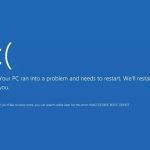 Reparar El Error Del Dispositivo De Arranque Inaccesible
Reparar El Error Del Dispositivo De Arranque Inaccesible- Paso 1: Esto se puede hacer fácilmente descargando una entrada de registro prefabricada que limpiará la antigua estructura de entrada de
- Paso 2: Recibirás un archivo con la extensión .reg.Haz clic con el botón derecho en el archivo descargado y selecciona Ejecutar como administrador. Aparecerá una nueva ventana que te preguntará si deseas permitir los cambios.

- Paso 3: Haz clic en Sí y ya está. Reinicia tu computadora ahora y luego intente descargar las actualizaciones nuevamente.
Esta vez, el servicio debería conectarse a los servidores de Windows Update, buscar actualizaciones y descargarlas en su computadora.
También te puede interesar: Solucionar Error KERNEL_SECURITY_CHECK_FAILURE
Como podrás ver, la solución del error 0x80080005 en Windows 10, es muy sencillo de resolver, Si ninguna de estas opciones te ayuda, te recomendamos asistir o contactar con el servicio certificado de Microsoft. Esperamos haberte ayudado.
Deja una respuesta

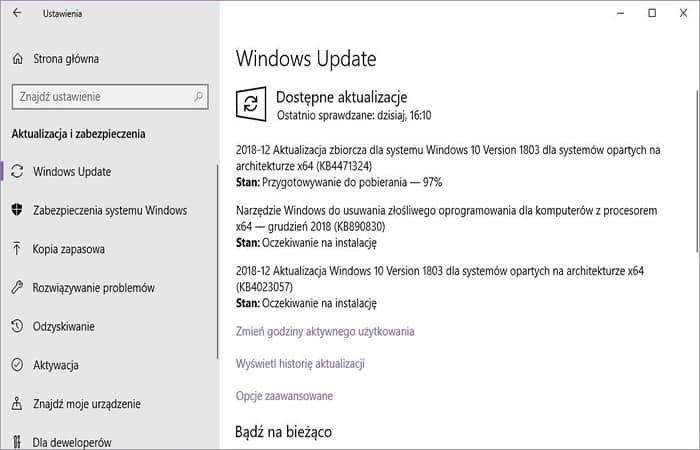
►TAMBIÉN DEBERÍAS LEER...